Características principales (http://www.pspad.com/es/pspad.htm)
- Trabajo con proyectos
- Trabajo con varios documentos al mismo tiempo (MDI)
- Guardado de sesiones para que se reabran los mismos archivos la próxima vez.
- Cliente FTP - edite sus archivos directamente desde Internet
- Grabadora de macros para acelerar su trabajo
- Buscar y reemplazar en el texto
- Comparación de textos resaltando diferencias con bandas de color
- Plantillas (etiquetas HTML, scripts, plantillas de código...)
- La instalación contiene plantillas de HTML, PHP, Pascal, JScript, VBScript, MySQL, MS-Dos, Perl,...
- Resaltado sintáctico automático, según el tipo de archivo utilizado
- Resaltado personalizable para usos particulares
- Corrección automática
- Vista preliminar inteligente de páginas HTML usando Internet Explorer y Mozilla
- Completo editor HEXadecimal
- Ejecución personalizable de otros programas
- Uso de compiladores externos como en un entorno IDE: captura del resultado, ventana de log, log parser
- Resaltado sintáctico de la vista preliminar de impresión
- Biblioteca TiDy integrada, para formatear y comprobar código HTML, convertir a CSS, XML, XHTML
- Versión gratuita integrada del magnífico editor CSS TopStyle Lite
- Exportación con resaltados en los formatos RTF, HTML, TeX a un archivo o al portapapeles
- Selección de bloques por columnas, marcapáginas, números de línea, ...
- Reformateo y compresión de código HTML, cambios de mayúsculas/minúsculas en las etiquetas HTML, ...
- Ordenación de líneas de una columna, con posibilidad de eliminar línas duplicadas
- Tabla ASCII chart con caracteres HTML
- Explorador de código para Pascal, INI, HTML, XML, PHP y otros
- Corrector ortográfico
- Navegador web interno compatible con APACHE
- Resaltado de paréntesis, incluso estando anidados
Instalación
1) Sólo deben presionar el botón de "Next"
2) Deben marcar la opción "I accept the agreement" después de leer los términos de la licencia (por lo general nunca leen estos términos) y luego presionar el botón "Next"
3) Se muestra donde se va a instalar el editor. Tú puedes cambiar la ruta eligiendo otra carpeta (si lo deseas). Luego presionas el botón "Next".
4) Luego elige la opción "Full Instalation" para que tu editor tenga todas las características. Aquí de preferencia quito todas las opciones de lenguaje y sólo dejo Spanish. Despúes presionar el botón "Next".
5) Sólo deben presionar el botón "Next".
6) Aquí sólo deben elegir las opciones de su preferencia (yo por lo general dejo marcadas todas).
7) Luego les presentará una pantalla que muestra la instalación de un Toolbar en tus navegadores (pueden obviar esto) y de un programa RegCliner, por lo general yo presiono el botón "Decline"
8) Por último pregunta si deseas reiniciar tu ordenador, por lo general yo elijo la opción "Yes" por motivo que se debe configurar bien el editor en nuestro computador.
Configuración básica
1) Configurar nuestro servidor Web en PSPAD: Para esto debemos ir al menú Opciones y submenu Opciones.Después debemos ir a la opción Servidor Web y colocar la ruta donde se encuentra nuestra carpeta htdocs (o la carpeta donde se guarden nuestros proyectos Web en PHP)
Ahora como ejemplo pueden crear un script PHP y guardarlo en su carpeta htdocs y lo podrán ejecutar desde PSPAD (sólo deben seguir las imágenes).
Luego ir al tab Plantillas. Aquí vamos a crear una plantilla HTML Transitional para esto seleccionamos la carpeta HTML y seleccionamos HTML 4.01 Transitional y luego presionamos el botón Aceptar.
3) Creación de un proyecto: Aqui podemos abrir una carpeta que ya contiene nuestro archivos y hacerla un proyecto o crear un proyecto desde cero. Yo me voy a referir en este artículo a la primera forma abrir ya una carpeta y guardarlo como un proyecto, para esto debemos ir al menú Proyectos y luego al submenú Proyecto desde carpeta
La siguiente imagen muestra un cuadro donde debemos elegir la carpeta que contiene nuestros archivos que seran nuestro proyecto. Luego debemos presionar el botón Aceptar.
Automaticamente se cargarán los archivos y carpetas que se contengan dentro (fijense en la imagen).
Luego debemos ir al menu Proyecto y submenú Guardar proyecto y asignarlo en una carpeta específica. Cada vez que abramos este archivo abrirá todos nuestros archivos y carpetas añadidas al proyecto.
4) Conección FTP: Podemos conectarnos a un servidor FTP desde la opción que se enecuntra en la pestaña FTP. Para esto debemos presionar el botón
Y luego introduce los datos básicos para una conexión FTP.
Para concluir este artículo voy a dejarles una imagen que muestra la página de PSPAD donde se muestra como obtener algunas funciones básicas.




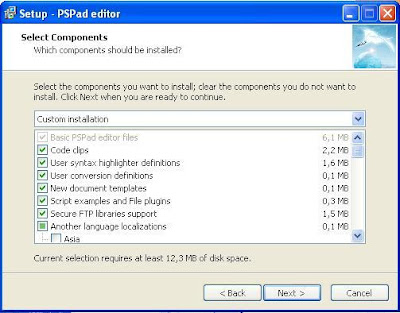



















No hay comentarios:
Publicar un comentario